 |
Youtube |
1. “Qua mặt” khi Youtube hạn chế quốc gia
Đôi khi sử dụng Youtube, bạn sẽ gặp trường hợp không thể xem được tập tin vì bị Youtube giới hạn từng quốc gia. Để giải quyết vấn đề này bạn có thể sử dụng chương trình Proxy Way. Sau khi cài đặt, bạn chạy chương trình và xóa hết các proxy không đến từ quốc gia mong muốn (thí dụ một đoạn phim chỉ có thể xem được tại Mĩ). Sau đó nhấn nút Proxy để tắt và bật lại lần nữa trước khi bạn cấu hình trên trình duyệt của mình.
Youtube bị chặn trên một số quốc gia
2. Không cần đến trình duyệt
Nếu bạn không muốn xem Youtube trên trình duyệt của mình, bạn có thể thử qua tiện ích Miro. Chương trình có khả năng tìm kiếm tập tin Youtube một cách trực tiếp.
Hoặc bạn cũng có thể sử dụng plug-in Yougle nếu bạn đang sử dụng Windows Media Center. Bạn cũng cần cài đặt thêm FFDShow cho bộ codec mà bạn cần.
Nếu bạn là một tín đồ Firefox và đã cài đặt Greasemonkey, bạn sẽ có thể tìm thấy 12 đoạn mã thú vị tại Mashable. 2 điểm nhấn đáng chú ý là đoạn mã Coralized YouTube, cho phép bạn tăng tốc độ truyền tải tập tin, nếu video được lưu trên bộ đệm của server Coral và Youtube Theater cho phép bạn gỡ bỏ hầu hết mọi thứ không cần thiết khi đang sử dụng YouTube.
4. Xem video chất lượng cao trên YouTube
Để có thể xem được video ở chất lượng cao ngay cả khi không có nút HQ, bạn có thể thêm "&fmt=18" vào cuối của địa chỉ tới video trên YouTube. Hoặc bạn cũng có thêm vào "&fmt=22" để xem ở độ phân giải cao hơn (nếu có).
5. Chèn video YouTube lên các trang web khác
Mỗi video tại YouTube đều có một đoạn mã. Bạn có thể copy lại đoạn mã này để chèn vào blog hay bất kỳ trang web nào được hỗ trợ (bằng cách bật chế độ HTML để chèn vào).
Nếu bạn có một tài khoản trên YouTube, bạn cũng có thể tạo một playlist và chèn nó vào trang web của bạn theo một cách tương tự.
6. Tải video YouTube về ổ cứng
Bạn có thể dùng chương trình YouTube Robot để tải video về với tốc độ cao. Nếu không thích rườm rà, thì có một loạt tiện ích trực tuyến khác có thể giúp bạn. Hãy dùng thử và tự chọn cho mình một công cụ ưa thích.
7. Chuyển đổi video YouTube về định dạng phù hợp
YouTube mặc định sử dụng định dạng FLV, định dạng này không phổ biến như hầu hết các định dạng chúng ta đã biết. Tuy nhiên bạn vẫn có thể chuyển đổi dễ dàng và nhanh chóng các video có định dạng này thành các định dạng khác bằng cách sử dụng tiện ích Any Video Converter. Chương trình hỗ trợ hầu hết các bộ codec, và bạn cũng có thể download trực tiếp từ YouTube bằng chương trình này.
8. Xem YouTube trên các thiết bị di động
Nếu bạn muốn xem YouTube trên thiết bị di động của mình, bạn có thể sử dụng công cụ KickYouTube. Tất cả những gì bạn cần làm là thay vì gõ youtube.com thì bạn gõ kickyoutube.com và chèn liên kết của YouTube vào.
9. Trích xuất âm thanh từ video trên YouTube
Bạn có thể sử dụng khá nhiều chương trình chuyển đổi, tuy nhiên bạn cũng có thể sử dụng một công cụ trực tuyến trên trang web vidtomp3.com. Tiện ích cho phép bạn đơn giản hóa quá trình chuyển đổi đến mức tối đa.
10. Tối ưu khi upload video lên YouTube
Nếu không có nhu cầu lớn về độ phân giải, bạn không nên upload nhưng tập tin chưa được nén. YouTube khuyên người dùng nên upload các định dạng có độ phân giải không quá lớn như 640 x 360 (16:9) hay 480 x 360 (4:3). Bạn cũng có thể lưu lại video của mình bằng định dạng MPEG-4/H.264 và âm thanh là MP3/AAC, điều này sẽ giúp cho tập tin của bạn có kích thước nhỏ hơn.
11. Gán nhãn cho video của bạn
Trong quá trình upload tập tin lên YouTube bạn cũng nên chèn thêm một số thông tin như gán nhãn cho video, thêm các tag để mọi người có thể tìm thấy video của bạn một cách dễ dàng hơn.
12. Trang web cần cho nhà biên tập video
YouTube có phát hành một loạt bài hướng dẫn cho các phóng viên truyền hình. Chris Prillo cũng sưu tầm được hơn 50 thủ thuật về nội dung, phát hình và quảng bá cho video.
13. Đến thăm TestTube
Nếu bạn muốn trải nghiệm các công nghệ mới nhất của YouTube thì bạn có thể ghé qua TestTube - đây là "phòng thí nghiệm" của YouTube để phát triển các công cụ mới trước khi chúng được chính thức công bố.

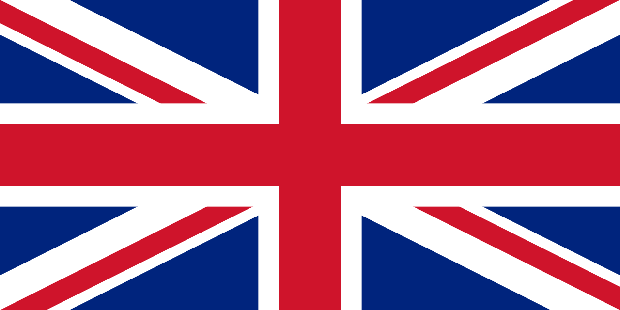














0 nhận xét:
Đăng nhận xét